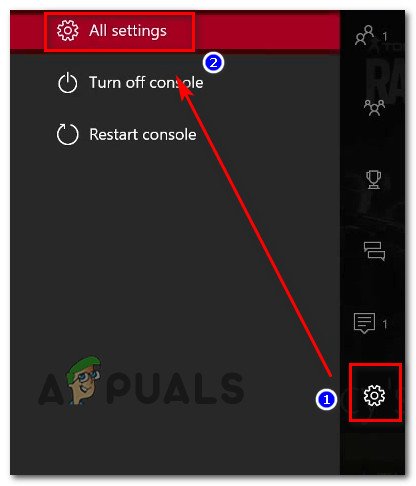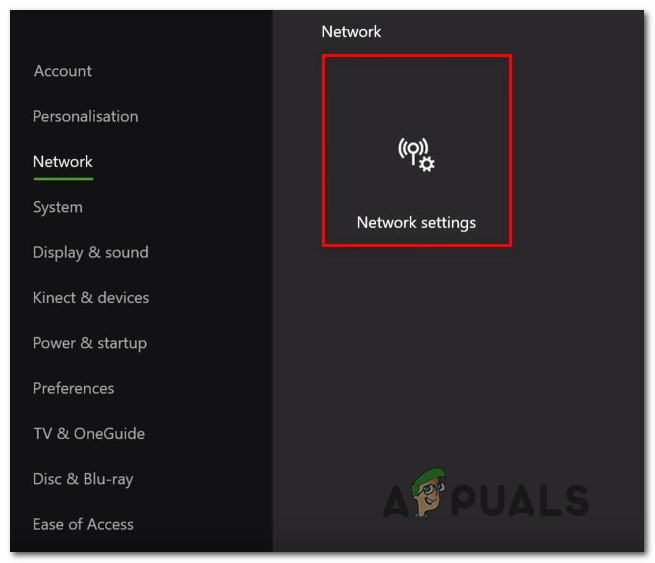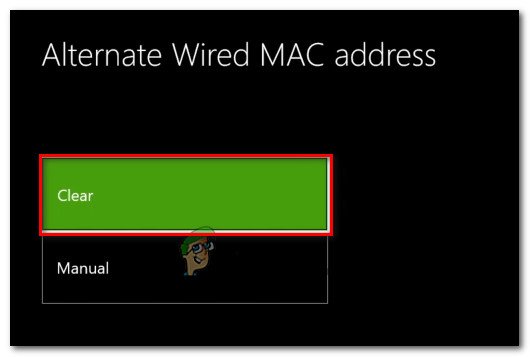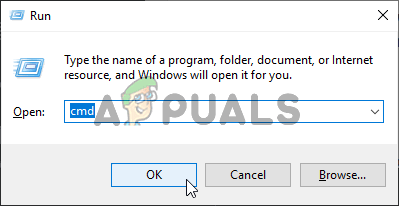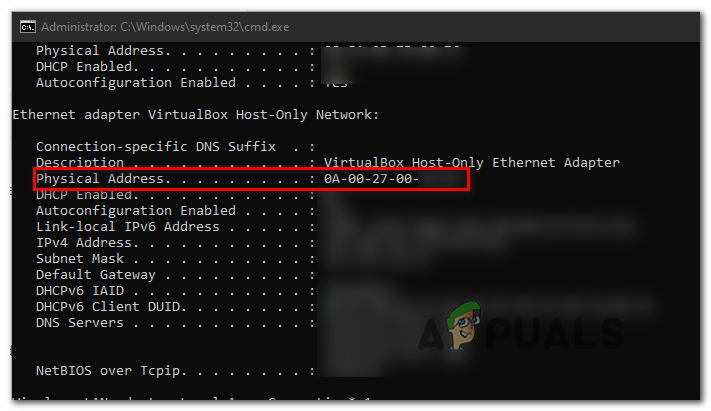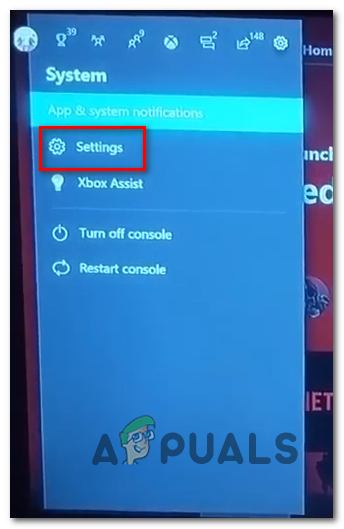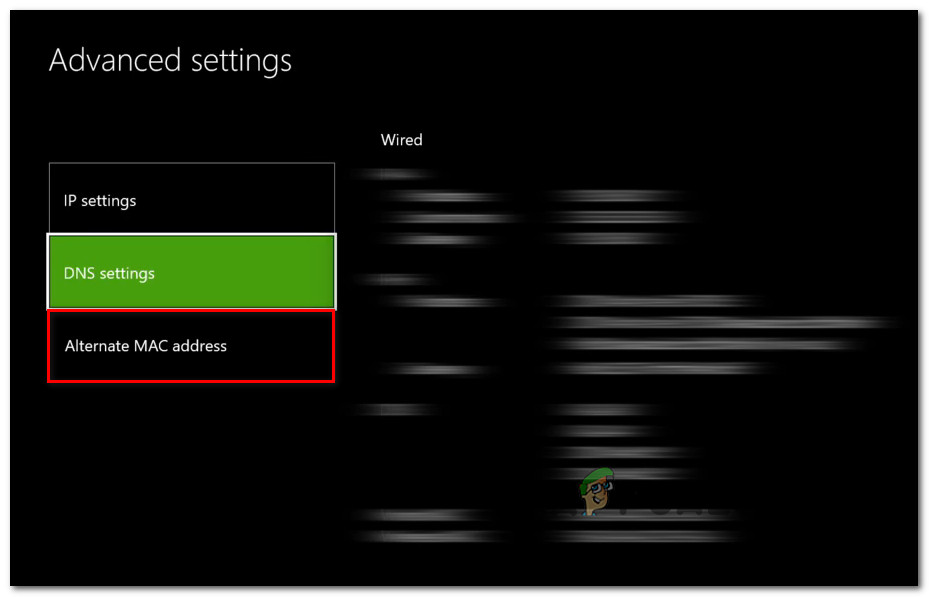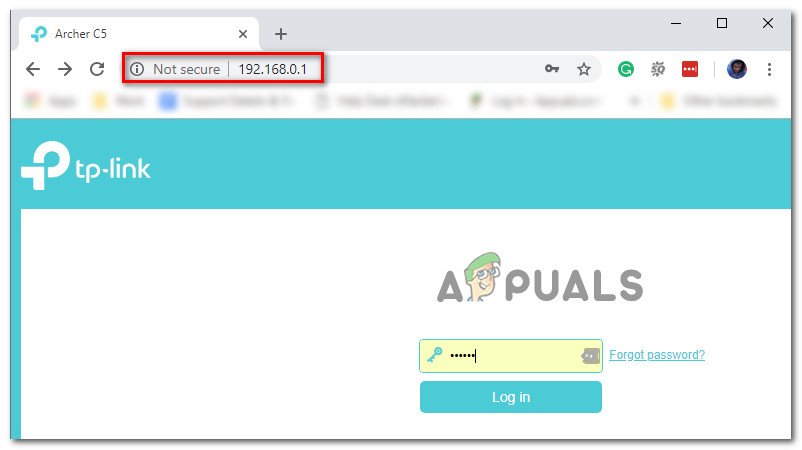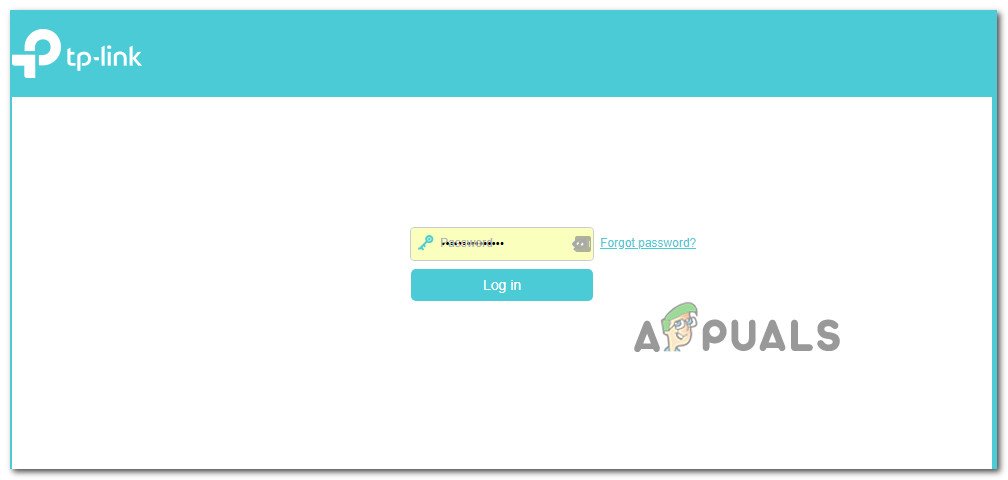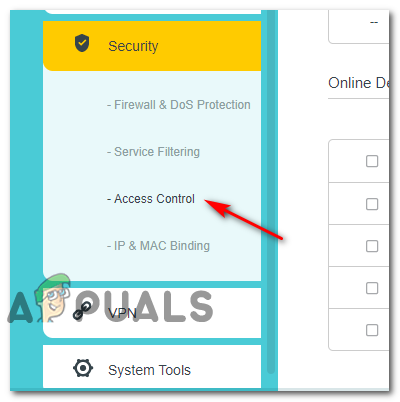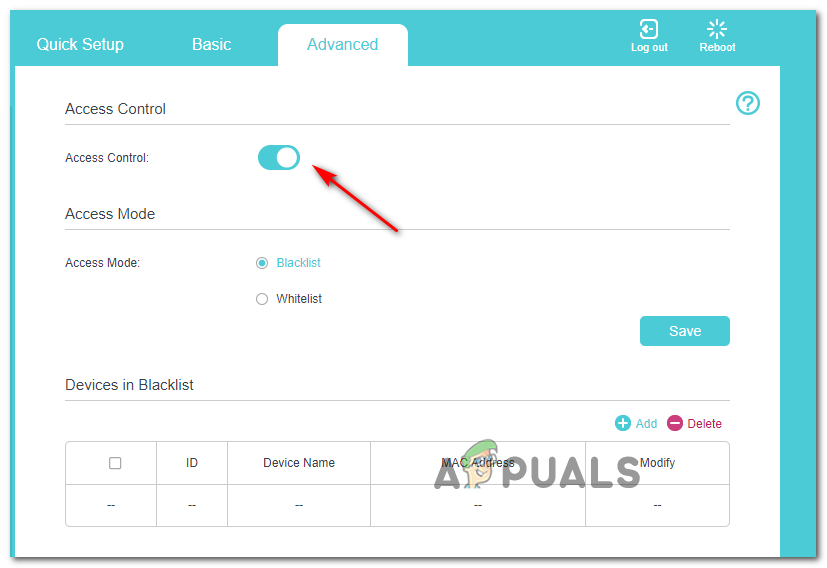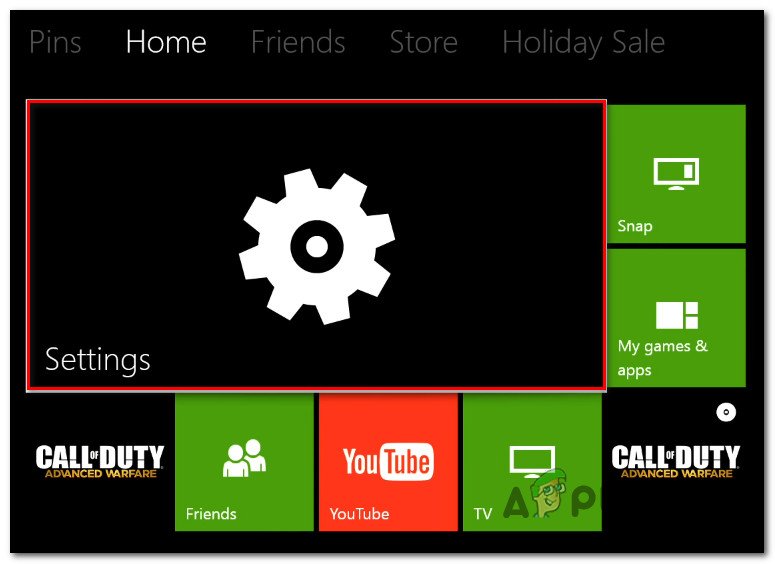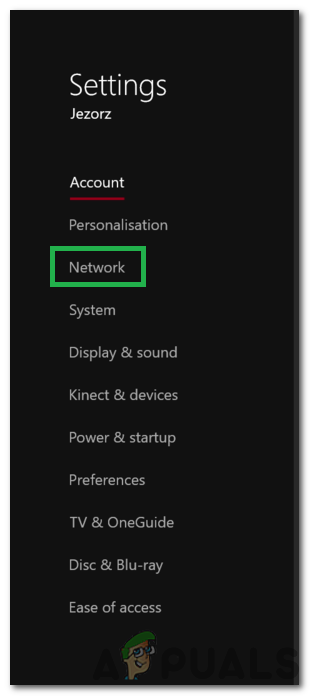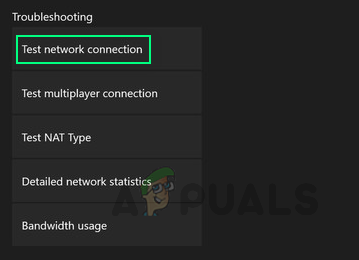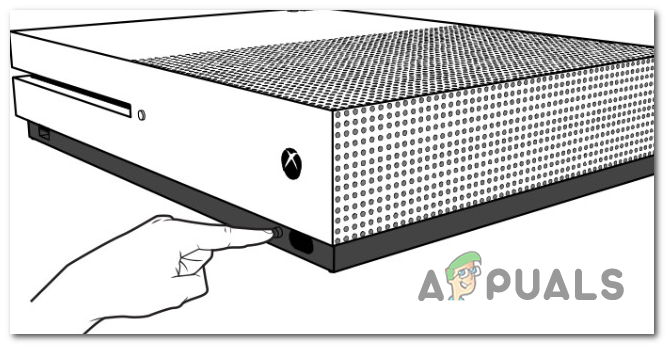أبلغ بعض مستخدمي Xbox One أن وحدة تحكم Xbox One الخاصة بهم تظهر فجأة عبارة ' مطلوب مصادقة إضافية 'خطأ كلما حاولوا توصيل وحدة التحكم الخاصة بهم بشبكتهم الرئيسية. أبلغ معظم المستخدمين المتأثرين أن المشكلة بدأت تظهر من العدم (لم يتم إجراء أي تغييرات على شبكة الإنترنت)

مطلوب مصادقة إضافية خطأ
في حالة مواجهة هذه المشكلة ، يجب أن تكون محاولتك الأولى لإصلاحها هي مسح عنوان MAC البديل المخزن حاليًا على وحدة التحكم الخاصة بك ومعرفة ما إذا كان ذلك يسمح لك بالاتصال بالإنترنت بشكل طبيعي. إذا لم يكن ذلك مناسبًا لك ، فيمكنك أيضًا محاولة استخدام العنوان الفعلي لجهاز الكمبيوتر الخاص بك على أنه عنوان MAC مخصص على وحدة التحكم الخاصة بك.
ومع ذلك ، ضع في اعتبارك أنه يمكن أيضًا تسهيل هذا النوع من الأخطاء بواسطة جهاز التوجيه الخاص بك إذا قمت مسبقًا بفرض حظر على مستوى الشبكة. في هذه الحالة ، ستحتاج إلى تسجيل الدخول إلى إعدادات جهاز التوجيه الخاص بك وتعطيل التحكم في الوصول أو إزالة وحدة تحكم Xbox الخاصة بك من قائمة الأجهزة المحظورة.
إذا كان مطلوب مصادقة إضافية 'يحدث الخطأ بسبب عدم تناسق محلي ، يمكنك إجبار نظام Xbox One على مسح أي بيانات مؤقتة عن طريق فرض مقاطعة أثناء الاتصال التجريبي أو عن طريق تنفيذ إجراء تدوير الطاقة.
وأخيرًا ، إذا لم ينجح أي شيء آخر ، فيجب عليك الاتصال بمزود خدمة الإنترنت ومعرفة ما إذا كنت تخضع لأي انتهاك للأمان أو العقد أدى إلى تقييد شبكتك.
مسح عنوان MAC البديل
قبل تجربة أي شيء آخر ، يجب أن تبدأ بما توصي به Microsoft - مسح عنوان MAC البديل. تم تأكيد هذه العملية للعمل من قبل الكثير من المستخدمين المتأثرين (من كل منطقة).
تم تطوير هذه الميزة لمنح مستخدمي Xbox القدرة على منح وحدة التحكم الخاصة بهم عنوان MAC لأجهزة الكمبيوتر الخاصة بهم محول الشبكة. ومع ذلك ، فإن هذه الميزة مصممة في الغالب للفنادق والأنواع الأخرى والشبكات المحدودة وقد تخلق مشكلات أخرى بما في ذلك مطلوب مصادقة إضافية 'خطأ في الشبكات المنزلية.
إذا كان هذا السيناريو قابلاً للتطبيق ، فيجب أن تكون قادرًا على حل المشكلة عن طريق الوصول إلى إعدادات الشبكة على وحدة التحكم الخاصة بك ومسح عنوان MAC البديل. أكد الكثير من المستخدمين المتأثرين أن هذه العملية ساعدتهم في حل المشكلة:
- من قائمة Xbox One الرئيسية ، قم بالوصول إلى القائمة الرأسية على اليمين (بالضغط على زر الدليل في وحدة التحكم الخاصة بك) وانتقل إلى إعدادات.
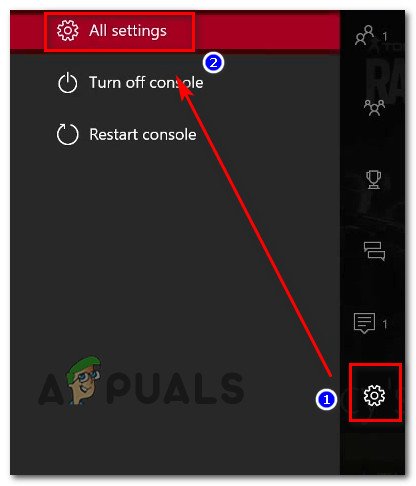
الوصول إلى قائمة الإعدادات على Xbox One
- بعد أن تتمكن من الوصول إلى قائمة الإعدادات ، انتقل إلى ملف شبكة الاتصال علامة تبويب من القائمة الرأسية على اليمين ، ثم قم بالوصول إلى اعدادات الشبكة submenu من الجزء الأيمن.
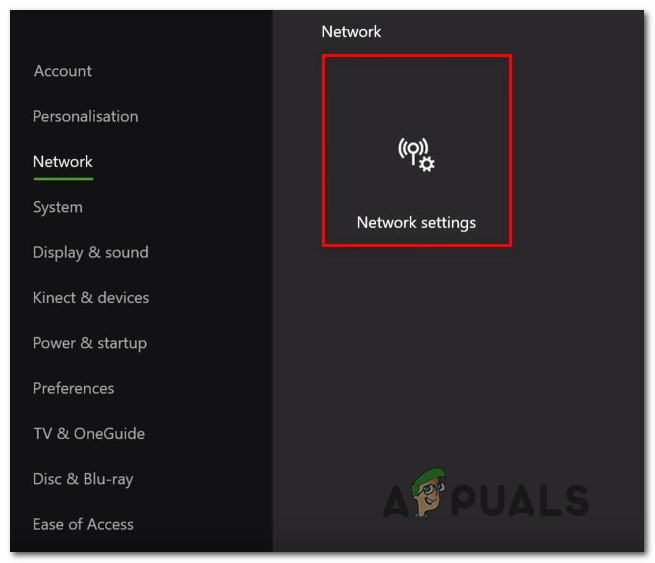
الوصول إلى علامة التبويب إعدادات الشبكة
- بمجرد وصولك إلى شبكة الاتصال علامة التبويب ، امض قدمًا وقم بالوصول إلى إعدادات متقدمة القائمة ، ثم قم بالوصول إلى ملف عنوان MAC البديل القائمة الفرعية.
- بعد ذلك ، حدد MAC سلكي بديل أو بديل MAC اللاسلكي (حسب التكوين الحالي الخاص بك) واضغط واضح لتأكيد رغبتك في التخلص من ملفات عنوان MAC البديل.
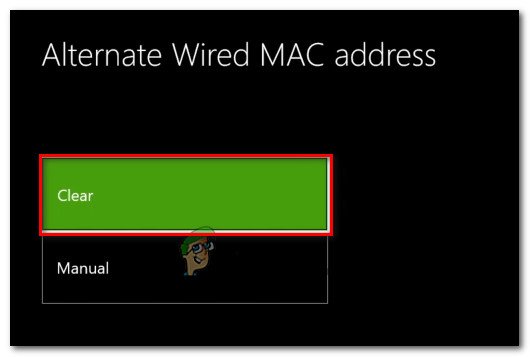
مسح عنوان MAC السلكي البديل
- بعد نجاحك في إعادة تعيين عنوان MAC البديل ، أعد تشغيل وحدة التحكم الخاصة بك ومعرفة ما إذا كنت لا تزال تواجه نفس المشكلة بمجرد اكتمال تسلسل بدء التشغيل التالي.
في حال لم يكن هذا الإصلاح المحتمل قابلاً للتطبيق وما زلت تواجه نفس مطلوب مصادقة إضافية 'خطأ ، انتقل إلى الإصلاح المحتمل التالي أدناه.
استخدام العنوان الفعلي لجهاز الكمبيوتر الخاص بك
في حالة وجود قيود معينة على شبكتك المنزلية (يتم فرضها محليًا أو بواسطة موفر خدمة الإنترنت الخاص بك) ، فقد تتمكن من حل هذه المشكلة باستخدام ميزة عنوان MAC البديل على وحدة التحكم الخاصة بك لصالحك. تمكن بعض المستخدمين المتأثرين من إصلاح هذه المشكلة باستخدام العنوان المادي لأجهزة الكمبيوتر الخاصة بهم كعنوان MAC الافتراضي. ومع ذلك ، تم الإبلاغ عن هذا ليكون فعالًا فقط مع التوصيلات اللاسلكية.
إذا كنت ترغب في محاولة هذا الإصلاح ، فستحتاج إلى استخدام جهاز كمبيوتر متصل بنفس الشبكة مثل جهاز Xbox لاكتشاف عنوان MAC الخاص به (العنوان الفعلي) ثم نسخه إلى وحدة تحكم Xbox الخاصة بك.
للقيام بذلك ، اتبع الإرشادات خطوة بخطوة أدناه:
- أول الأشياء أولاً ، تأكد من أن الكمبيوتر الذي ستستخدمه لهذا متصل بنفس الشبكة مثل وحدة تحكم Xbox One الخاصة بك.
- بمجرد التأكد من توصيل الكمبيوتر بالشبكة نفسها ، اضغط على مفتاح Windows + R. لفتح مربع حوار 'تشغيل'. بعد ذلك ، اكتب 'cmd' و اضغط Ctrl + Shift + Enter لفتح ملف ارتفاع موجه الأوامر نافذة تي.
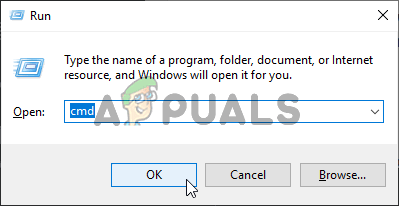
تشغيل موجه الأوامر
ملحوظة: عندما تصل إلى التحكم في حساب المستخدم (UAC) موجه ، انقر نعم لمنح وصول المسؤول إلى نافذة CMD.
- داخل نافذة CMD المرتفعة ، اكتب الأمر التالي واضغط أدخل للحصول على نظرة عامة على تكوين IP الحالي الخاص بك:
ipconfig / الكل
- بمجرد إنشاء النتائج ، قم بالتمرير لأسفل إلى الشبكة المشتركة بين كل من وحدة تحكم Xbox والكمبيوتر الشخصي وانسخ العنوان الفعلي الآخر - انسخه حيث ستستخدمه كعنوان MAC على وحدة التحكم الخاصة بك.
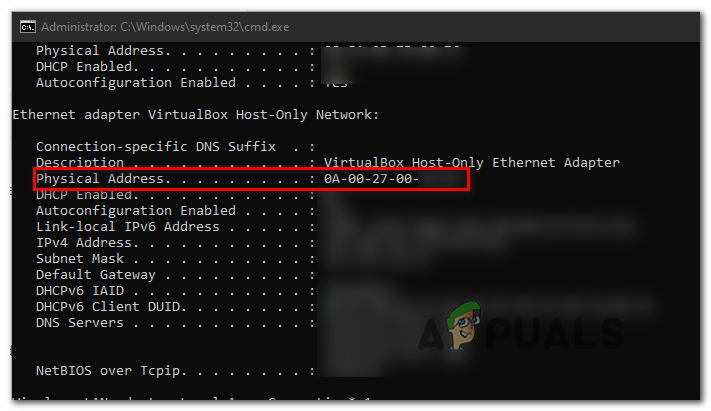
اكتشاف العنوان الفعلي على جهاز الكمبيوتر الخاص بك
- بعد ذلك ، انتقل إلى وحدة التحكم الخاصة بك واضغط على زر Xbox على وحدة التحكم الخاصة بك لإظهار قائمة الدليل. من هناك ، قم بالوصول إلى إعدادات قائمة طعام.
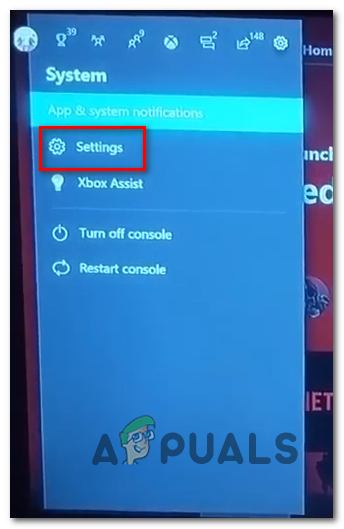
الوصول إلى قائمة الإعدادات على Xbox One
- من إعدادات القائمة ، انتقل إلى الشبكة> إعدادات الشبكة ثم اختر كتيب تحت عنوان MAC اللاسلكي البديل .
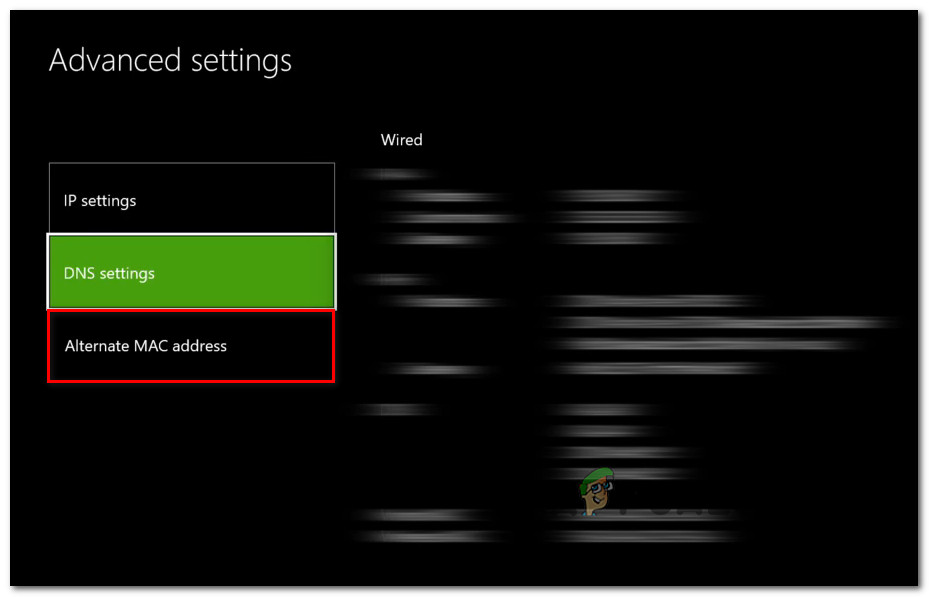
الوصول إلى قائمة عنوان MAC البديل
- داخل عنوان MAC البديل ، أدخل العنوان الفعلي الذي جلبته مسبقًا في الخطوة 4.
- احفظ التكوين الحالي ، وأعد تشغيل وحدة التحكم الخاصة بك ومعرفة ما إذا كانت المشكلة لا تزال تحدث بعد اكتمال بدء تشغيل وحدة التحكم التالية.
إذا كنت لا تزال تواجه نفس المشكلة ، فانتقل إلى الإصلاح المحتمل التالي أدناه.
إلغاء حظر Xbox من إعدادات جهاز التوجيه (إن أمكن)
كما اتضح ، يمكن أن تظهر هذه المشكلة أيضًا إذا قمت مسبقًا بحظر جهاز Xbox من القدرة على الوصول إلى شبكتك على مستوى جهاز التوجيه. عادة ما يتم فرض ذلك من قبل الآباء كطريقة للتأكد من أن أطفالهم لا يسيئون استخدام وحدة التحكم.
قام بعض المستخدمين الذين واجهوا هذه المشكلة بفحص إعدادات جهاز التوجيه واكتشفوا أن وحدة التحكم الخاصة بهم قد تم حظرها في إعدادات جهاز التوجيه الخاص بهم - بعد إلغاء حظر وحدة التحكم ، مطلوب مصادقة إضافية 'اختفى الخطأ وتمكنوا من الاتصال بشكل طبيعي.
إذا كان هذا السيناريو يبدو أنه قد يكون قابلاً للتطبيق وكنت تشك في أن تقييد جهاز التوجيه ربما تسبب في حدوث هذه المشكلة ، فاتبع الإرشادات أدناه لتسجيل الدخول إلى إعدادات جهاز التوجيه الخاص بك وإلغاء حظر الجهاز.
ملحوظة: من المفترض أن يتم اتخاذ الخطوات أدناه كدليل عام فقط لأن الخطوات الدقيقة ستختلف اعتمادًا على الشركة المصنعة لجهاز التوجيه الخاص بك.
- يفضل أن يكون ذلك على جهاز كمبيوتر سطح المكتب ، افتح متصفح الويب واكتب عنوان IP لجهاز التوجيه الخاص بك داخل شريط التنقل واضغط أدخل - الأكثر شيوعًا أن يكون عنوان جهاز التوجيه هذا أيضًا 192.168.0.1 أو 192.168.1.1.
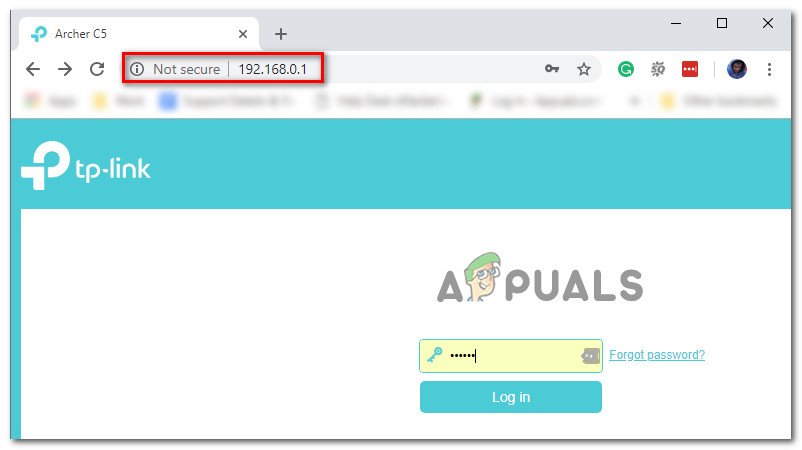
الوصول إلى إعدادات جهاز التوجيه الخاص بك
- بمجرد وصولك إلى قائمة تسجيل الدخول ، أدخل بيانات الاعتماد المطلوبة للدخول إلى إعدادات جهاز التوجيه الخاص بك. ضع في اعتبارك أنه مع معظم الشركات المصنعة ، ستتمكن من تسجيل الدخول باستخدام مشرف أو 1234 (كاسم مستخدم وكلمة مرور) ما لم تكن قد أنشأت مسبقًا بيانات اعتماد مخصصة لتسجيل الدخول.
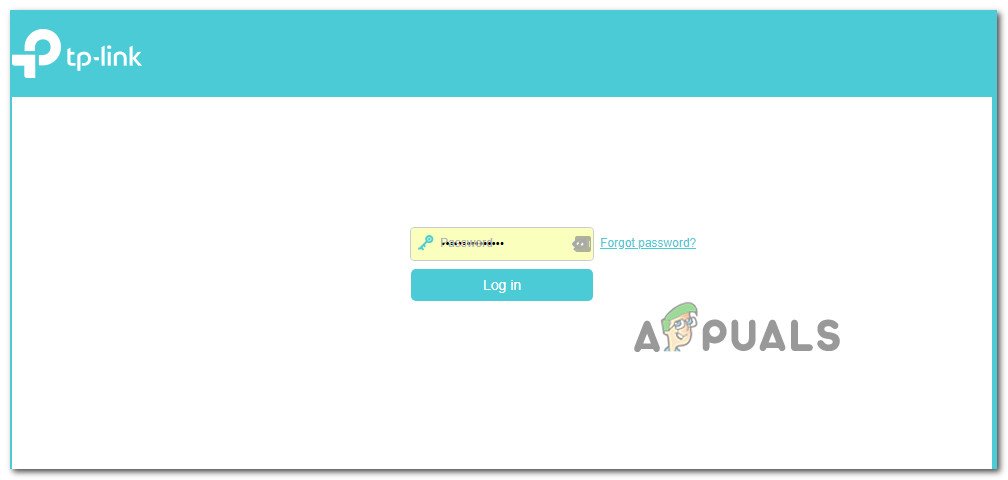
الوصول إلى إعدادات جهاز التوجيه الخاص بك
ملحوظة: إذا لم تعمل بيانات الاعتماد الافتراضية هذه ، فابحث عبر الإنترنت عن بيانات اعتماد تسجيل الدخول الافتراضية المحددة لإعدادات جهاز التوجيه.
- بمجرد دخولك إلى إعدادات جهاز التوجيه ، انتقل إلى المتقدمة (أو الأمان) وابحث عن خيار اسمه صلاحية التحكم صلاحية الدخول .
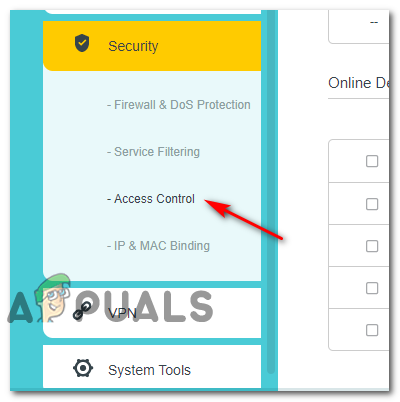
الوصول إلى قائمة التحكم في الوصول على جهاز توجيه TP-Link
ملحوظة: ضع في اعتبارك أنه تم تنفيذ هذه الخطوات على جهاز توجيه TP-Link. سيكون للمصنعين المختلفين أسماء قوائم مختلفة. ابحث عبر الإنترنت عن خطوات محددة لـ حظر / إلغاء حظر الأجهزة من جهاز التوجيه الخاص بك.
- بمجرد دخولك إلى صلاحية التحكم صلاحية الدخول القائمة ، انتقل إلى القائمة اليمنى وقم بتعطيلها صلاحية التحكم صلاحية الدخول.
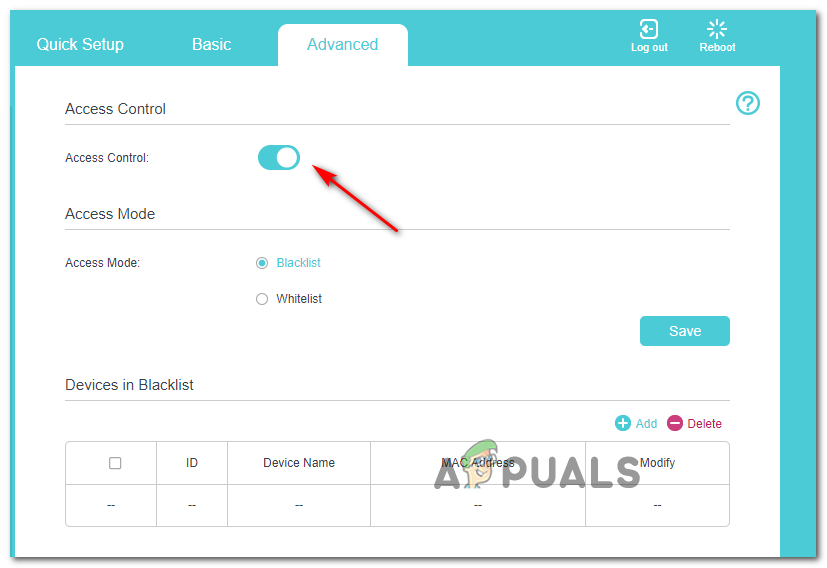
تعطيل الجهاز المحظور
ملحوظة: إذا كنت تعتمد على صلاحية التحكم صلاحية الدخول لمنع الأجهزة الأخرى من الاتصال ، فإن الطريقة المثالية هي إزالة وحدة التحكم Xbox الخاصة بك من الأسفل الأجهزة الموجودة في القائمة السوداء .
- بعد إجراء هذه التعديلات ، أعد تشغيل وحدة التحكم الخاصة بك لإجبار جهاز الشبكة لديك على تعيين IP جديد ومعرفة ما إذا تم حل المشكلة الآن.
في حالة عدم تطبيق هذا السيناريو على وضعك الحالي ، انتقل إلى الإصلاح المحتمل التالي أدناه.
التسبب في انقطاع أثناء اختبار الاتصال
كما اتضح ، قد تتمكن من حل هذه المشكلة عن طريق التسبب في انقطاع الجهاز أثناء وجود جهاز Xbox في منتصف اختبار اتصالك بالإنترنت. ليس من الواضح سبب فعالية هذا الإصلاح الغريب للعديد من المستخدمين ، لكن البعض يجادل بأن هذه العملية تنتهي بإجبار نظام تشغيل وحدة التحكم لديك على مسح كل البيانات المؤقتة وإعادة التشغيل من البداية.
إذا كنت ترغب في محاولة هذا الإصلاح ، فاتبع الإرشادات أدناه:
- مع تشغيل وحدة التحكم Xbox One بالكامل ، اضغط على زر Xbox على وحدة التحكم الخاصة بك لإظهار قائمة الدليل. بعد ذلك ، قم بالتنقل والوصول إلى ملف إعدادات قائمة طعام.
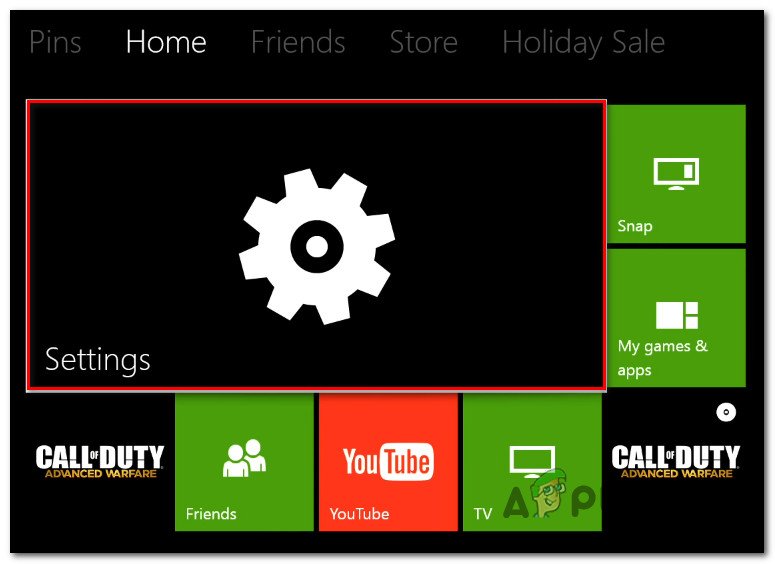
الوصول إلى قائمة الإعدادات على Xbox One
- بمجرد دخولك إلى إعدادات القائمة ، والوصول إلى شبكة الاتصال التبويب.
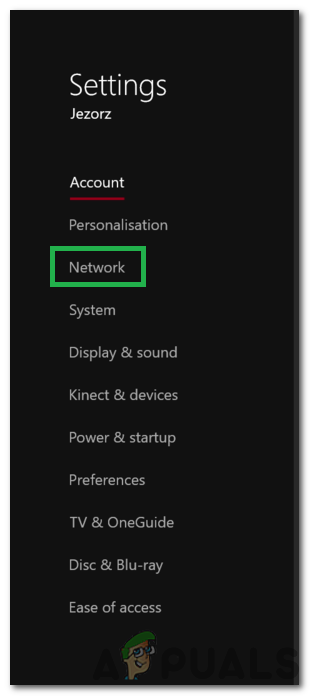
اختيار الشبكة
- من اعدادات الشبكة القائمة ، انتقل إلى إعدادات استكشاف الأخطاء وإصلاحها والوصول إلى اختبار قائمة اتصال الشبكة .
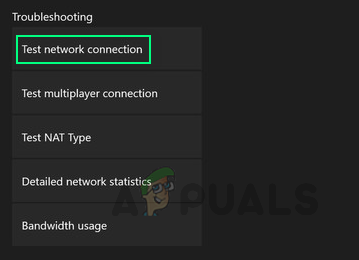
إعدادات شبكة Xbox One
- انتظر حتى تبدأ العملية ، ثم اضغط مع الاستمرار على زر Xbox (على وحدة التحكم الخاصة بك) حتى يتم إيقاف تشغيل وحدة التحكم الخاصة بك.

الضغط على زر الطاقة في Xbox One
- قم بتشغيل وحدة التحكم الخاصة بك مرة أخرى وانتظر حتى انتهاء فحص التلف ، ثم بمجرد اكتمال بدء التشغيل ، حاول الاتصال بشبكتك المنزلية مرة أخرى وانظر ' مطلوب مصادقة إضافية 'الخطأ لا يزال يظهر.
في حالة حدوث ذلك ، انتقل إلى الإصلاح المحتمل التالي أدناه.
تنفيذ إجراء تدوير الطاقة
إذا لم تسمح لك أي من الطرق المذكورة أعلاه بإصلاح المشكلة ، فيجب أن تبدأ أيضًا في النظر في احتمال وجود نوع من تلف الملفات المحلية التي تنشأ في مجلد Xbox المؤقت. في ظل ظروف معينة (خاصة بعد عمليات الإغلاق غير المتوقعة) ، قد يؤدي الفساد إلى التأثير على قدرة وحدة التحكم الخاصة بك على إنشاء اتصال بالإنترنت والحفاظ عليه.
إحدى أسرع الطرق لحل هذه المشكلات هي إجراء دورة طاقة. ستنتهي هذه العملية بمسح أي بيانات مؤقتة واستنزاف مكثفات الطاقة (سينتهي هذا الأمر بإصلاح غالبية المشكلات المتعلقة بالبرامج الثابتة.
لتنفيذ إجراء تدوير الطاقة على وحدة تحكم Xbox One الخاصة بك ، اتبع الإرشادات أدناه:
- تأكد من تشغيل وحدة التحكم الخاصة بك بالكامل أو في وضع الخمول (عدم تثبيت كل شيء وليس في وضع الإسبات).
- على وحدة التحكم الخاصة بك ، اضغط على زر Xbox واستمر في الضغط عليه لمدة 10 ثوانٍ أو أكثر ، أو حتى ترى أن مصابيح LED الأمامية تتوقف عن الوميض).
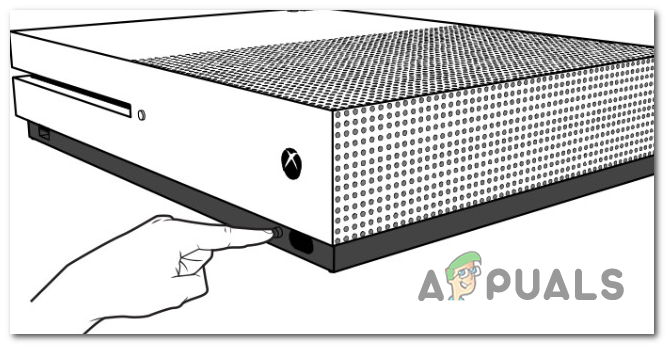
إجراء إعادة ضبط المصنع
- بعد إغلاق وحدة التحكم الخاصة بك تمامًا ، يمكنك تحرير زر الطاقة بأمان. بعد ذلك ، افصل كابل الطاقة الموجود في الجزء الخلفي من منفذ الطاقة وانتظر لمدة 30 ثانية على الأقل للتأكد من أن مكثفات الطاقة قد تم مسحها تمامًا.
- بعد ذلك ، أعد تشغيل وحدة التحكم الخاصة بك عن طريق الضغط لفترة قصيرة على وحدة التحكم في الطاقة مرة أخرى ومعرفة ما إذا كانت الرسوم المتحركة لبدء التشغيل المطولة ستظهر مرة أخرى. إذا حدث ذلك ، فهذا تأكيد على نجاح هذه الطريقة.
- بعد اكتمال بدء التشغيل التالي ، حاول الاتصال بالإنترنت مرة أخرى ومعرفة ما إذا كانت العملية قد اكتملت الآن.
في حال كنت لا تزال ترى مطلوب مصادقة إضافية 'خطأ ، انتقل إلى الطريقة النهائية أدناه.
اتصل بدعم ISP الخاص بك
كما اتضح ، يمكنك توقع رؤية هذه المشكلة بسبب نوع من القيود التي يفرضها مزود خدمة الإنترنت (ISP). في معظم الحالات ، قد تتوقع رؤية مطلوب مصادقة إضافية 'خطأ بعد أن قام مزود خدمة الإنترنت بحظر عرض النطاق الترددي الخاص بك نتيجة انتهاك أو فاتورة معلقة.
إذا لم تنجح أي من الإصلاحات المذكورة أعلاه ، فيجب عليك الاتصال بدعم ISP وطلب التوضيح. إذا لم تكن هناك مشكلات معلقة في حزمة الإنترنت الخاصة بك ، فيمكنك مطالبتهم بوضع عنوان MAC الذي تستخدمه حاليًا في القائمة البيضاء على وحدة التحكم Xbox One الخاصة بك حتى لا تواجه هذه المشكلة مرة أخرى.
العلامات أجهزة إكس بوكس واحد قراءة 8 دقائق